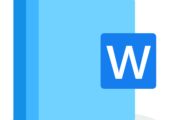
Microsoft Word zeigt bei der Erstellung eines neuen Dokuments immer erst zuerst die Office-Vorlagen von Microsoft an. Es gibt zwei Möglichkeiten, persönliche Vorlagen in Microsoft Word sofort anzeigen zu lassen, welche wir in diesem Tipp vorstellen.
Microsoft Word ab Version 2013, 2016, 2019 bzw. Office 365 zeigt beim Erstellen von neuen Dokumenten zuerst die Office-Vorlagen von Microsoft an. Damit Sie nicht immer erst auf die persönlichen Vorlagen umschalten müssen, können Sie das Verhalten von Office ändern, um persönliche Vorlagen in Word sofort anzeigen zu lassen.
Inhalt
1. Office-Vorlagen und persönliche Vorlagen
Wenn Sie in Microsoft Word über Datei -> Neu ein neues Dokument erstellen möchten, zeigt Ihnen Microsoft Word immer erst die Office-Vorlagen von Microsoft an.
Wenn Sie allerdings eigene Word-Vorlagen erstellt haben und den Pfad zu Ihren Vorlagen in den Word-Optionen unter Speichern im Feld Standardspeicherort für persönliche Vorlagen angegeben haben,
finden Sie Ihre Vorlagen erst, wenn Sie unterhalb von "Neu" auf Persönlich klicken.
2. So zeigen Sie eigene Word-Vorlagen auf der Eingangsseite bei "Neu" an
Sie haben jetzt zwei Möglichkeiten, um eigene Vorlagen prominenter und schneller anzuzeigen.
2.1. Pinnen Sie einzelne Vorlagen an die Liste
Wenn Sie mit der Maus über die Vorschau einer persönlichen Vorlage fahren, erscheint unten rechts ein Pin. Sobald Sie den Pin anklicken, wird die ausgewählte Vorlage an die Eingangsseite für "Neu" angeheftet.
Im Ergebnis wird die ausgewählte Vorlage nun auf der Eingangsseite "Neu" direkt angezeigt.
Auf gleichem Wege können Sie mehrere Vorlagen anheften oder auch wieder von der Liste entfernen.
2.2. Persönliche Vorlagen statt Office-Vorlagen im Menü "Neu"
Sie können über eine Änderung in der Registry auch erreichen, dass Microsoft Word generell die Vorlagen unter "Persönlich" statt der Office-Vorlagen anzeigt.
Wechseln Sie für Office 365, Office 2016 oder Office 2019 dazu im Registry-Editor als Administrator in den Pfad
HKEY_CURRENT_USER\Software\Microsoft\Office\16.0\Word\Options
Für Office 2013 mit Word 2013 wechseln Sie dagegen in den Pfad
HKEY_CURRENT_USER\Software\Microsoft\Office\15.0\Word\Options
Erstellen Sie in dem Pfad einen neuen DWORD-Eintrag mit dem Namen officestartdefaulttab und dem Wert "1".
Nach dem Abmelden und dem erneuten Anmelden bei Windows wird die Änderung für den aktuellen Benutzer übernommen. Künftig werden beim Start von Word nach dem Klick auf "Neu" die persönlichen Vorlagen zuerst angezeigt.

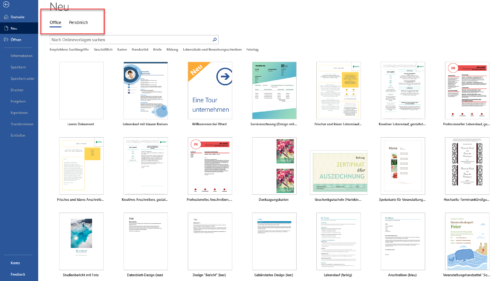

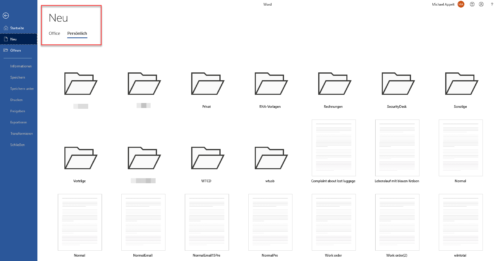
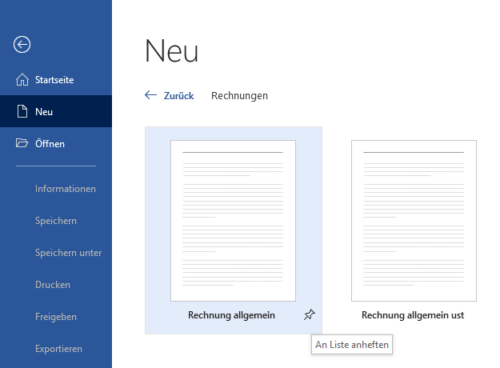
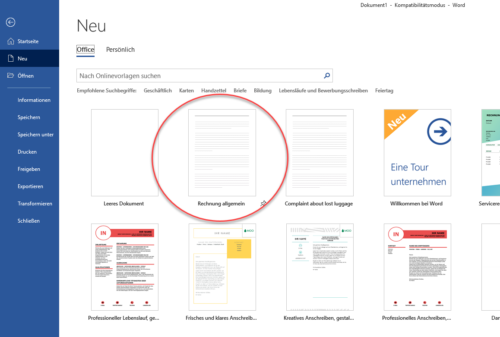
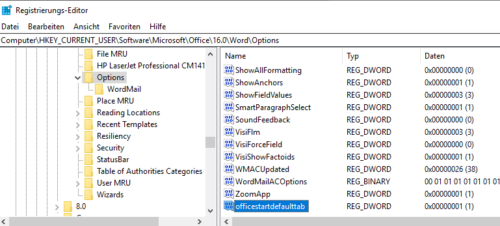
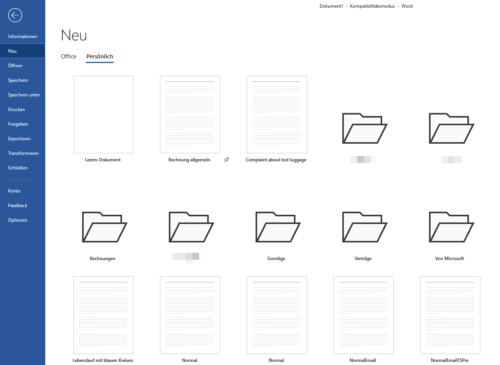

 Ø 4,05
Ø 4,05